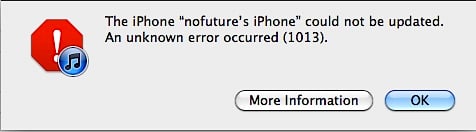Virhe 1013 liittyy tiukasti iPhone 4:ään ja minkä tahansa iOS-version palautusprosessiin. Virhe 1013 tulee näkyviin, kun haluat palauttaa iOS-version, mutta päätelaitteen kantataajuudella on alempi ohjelmistoversio kuin iOS:n, johon olet palauttamassa. Normaalisti iTunes päivittäisi kantataajuutta, mutta se on estetty, joten virhe 1013 säästää sinua päivittämästä kantataajuutta. Virhe tulee näkyviin VAIN, kun käytät TinyUmbrellaa ja SHSH:ta tai kun iTunes on uudelleenohjattu Saurikin palvelimille.
Tämän ongelman ratkaisemiseksi on kaksi tapaa, yksinkertainen menetelmä ja hieman monimutkaisempi.
Menetelmä 1
Lataa TinyUmbrella täältä. Avaa ohjelma, näytön keskellä näet 3 välilehteä, napsauta Lisäasetukset. Poista kyseiseltä välilehdeltä valinta Aseta isännät Cydiaan poistuttaessa ja paina Käytä. Sulje TinyUmbrella, nollaa tietokone ja kaiken pitäisi olla kunnossa. Menetelmä toimii sekä Windowsissa että Mac OS X:ssä.
Menetelmä 2
On mahdollista, että menetelmä 1 ei toimi, joten tässä on joitain vaiheita, jotka ovat hieman vaikeampia, mutta ratkaisevat varmasti ongelman.
Mac OS X
- Avaa Finder ja pidä näppäimiä painettuna Komento + Vaihto paina G-näppäintä.
- kirjoittaa /yksityinen/etc/ ja paina Go. Etsi hosts-tiedosto kyseisestä hakemistosta ja kopioi se työpöydälle.
- Avaa hosts-tiedosto millä tahansa tekstieditorilla ja poista rivi, jolta löydät sen sisällön gs.apple.com.
- Tallenna hosts-tiedosto ja kopioi se takaisin hakemistoon /yksityinen/etc/.
Windows
Siirry johonkin seuraavista sijainneista riippuen asentamastasi Windows-versiosta:
Windows 95/98/Me c:\windows\
Windows NT/2000/XP Pro c:\windows\system32\drivers\etc\
Windows XP, Vista, 7 c:\windows\system32\drivers\etc\
Avaa hosts-tiedosto tekstieditorilla ja poista gs.apple.com-rivi. On mahdollista, että Windows ei anna sinun muokata tiedostoa suoraan hakemistossa, joten kopioi se ensin työpöydälle ja vasta sitten muokkaa sitä. Muokkauksen jälkeen kopioi se takaisin kansioon.
Kun olet suorittanut toiminnon, riippumatta siitä onko se Mac OS X tai Windows, nollaa tietokone ja kaiken pitäisi olla kunnossa. Suosittelen lisäämään tämän artikkelin kirjanmerkkeihin, jotta tiedät mitä tehdä tulevaisuudessa.